4
反对
评论
收藏
分享
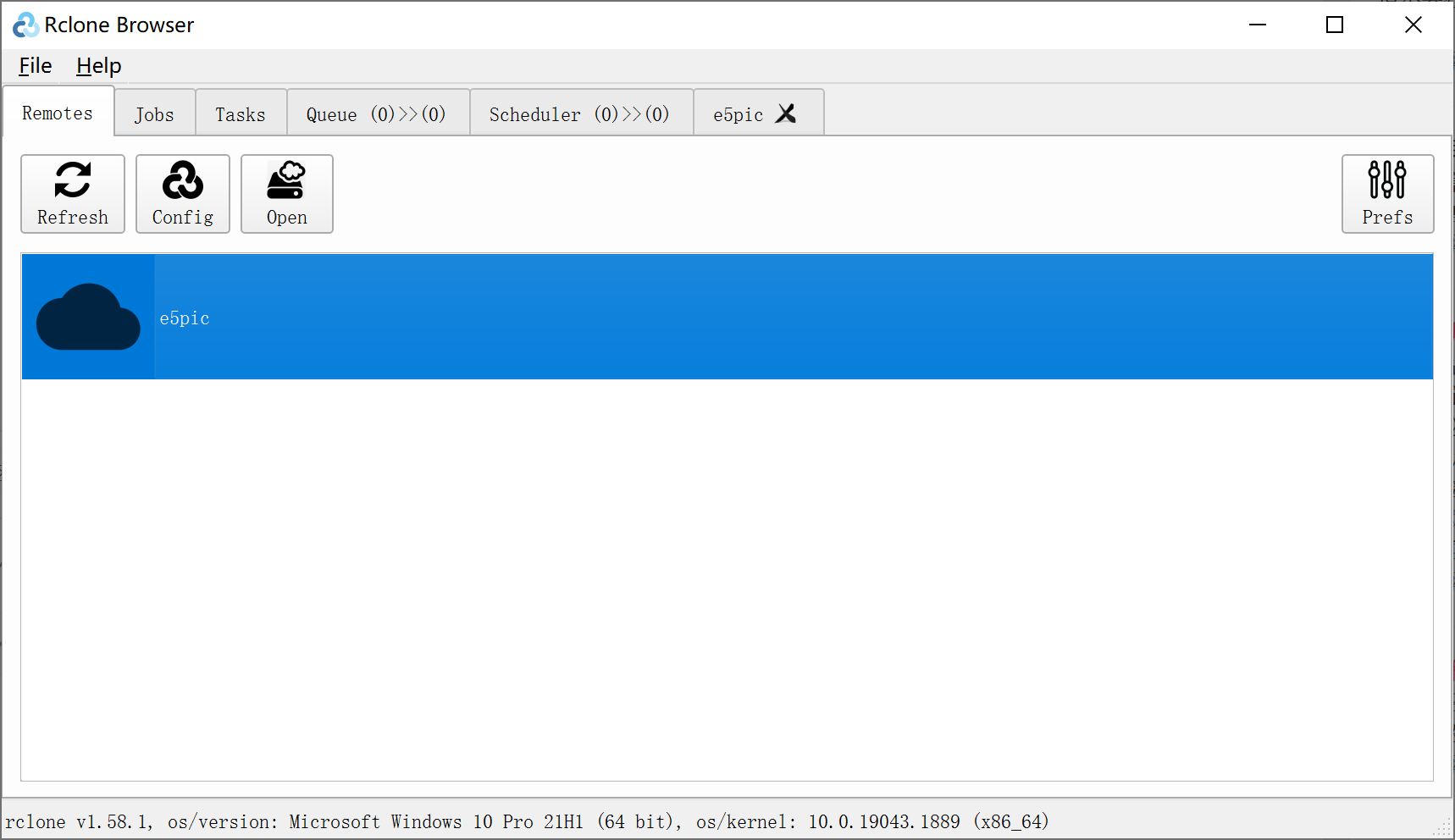
Rclone使用教程配合Onedrive For Business
RClone概述(下个定义)
Rclone是一个命令行程序,用于管理云存储上的文件。他打包了各大供应商云存储的接口提供统一的访问界面。rclone支持40多种云存储产品,包括对象存储、企业和消费者文件存储、服务以及标准传输协议。Rclone符合unix POSIX规范,支持于常见的shell工具,比如rsync、cp、 mv、mount、ls、ncdu、tree、rm 和cat等交互,Rclone使用我们耳闻能熟的语法,支持shell管道,支持---dry-run保护,同时为了保护数据的可靠性,Rclone可保留时间戳和始终进行文件验证校验和。Rclone多种文件传输协议,支持SFTP,HTTP,WebDAV,FTP和DLNA。Rclone是一个成熟的开源软件,最初受rsync的启发并采用Golang编写。其文档和社区也都非常好,提供广泛和友好的使用用例。(懒得写,转载的/pwp) 简单来说,Rclone上可以挂载各种网盘,可以实现各种骚操作(在Rclone上挂载Onedrive
站内站外都有文章详细介绍了,这不是本篇的重点,因而不再赘述,只给个传送门:文章未找到
Rclone的食用方法(基本操作)
1.下载|安装 Rclone官网:网页链接(rclone.org) GitHub:网页链接(github.com) 如何选择合适的版本?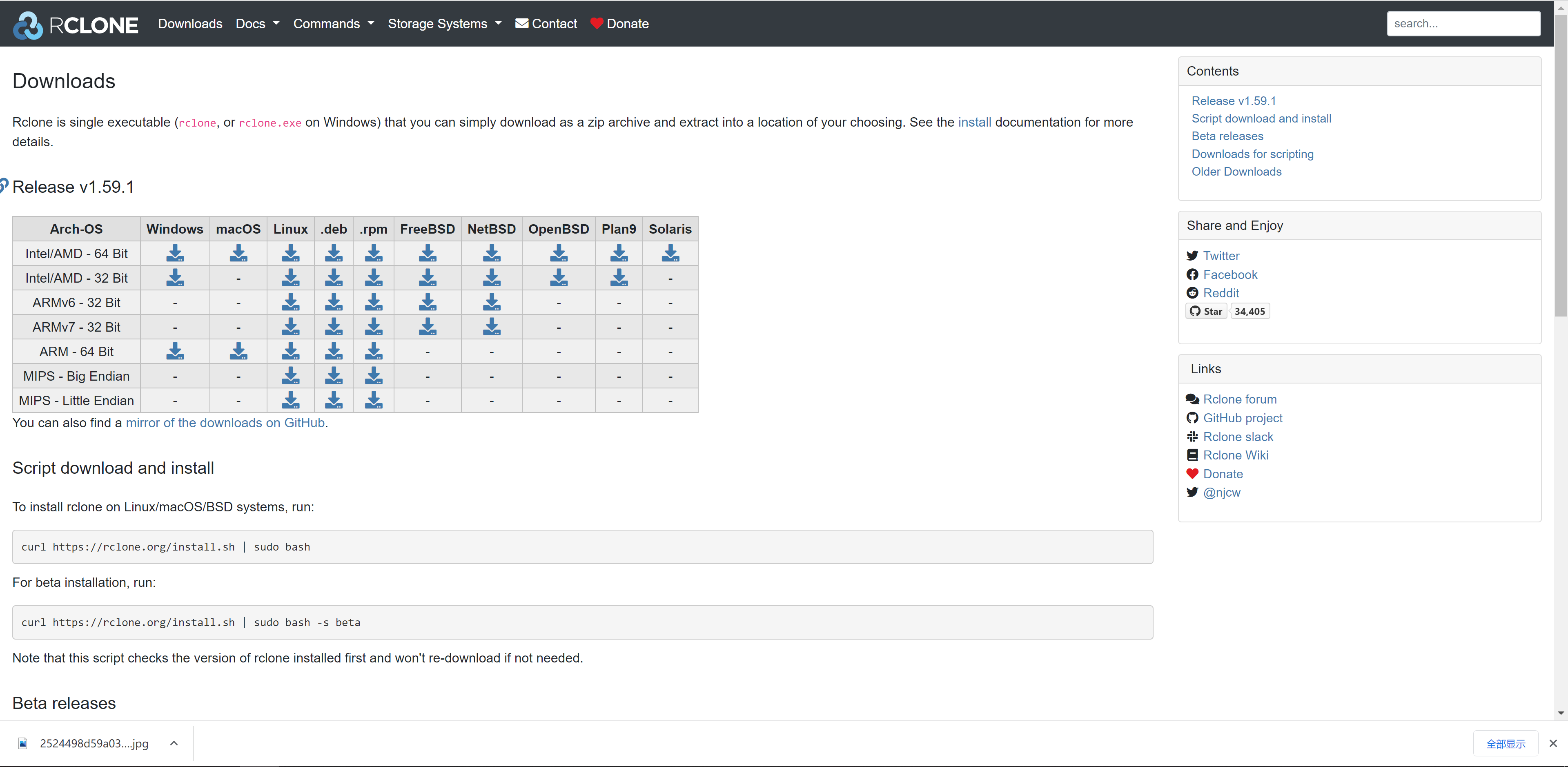 Windows:根据你的系统类型,下载对应的Windows的版本。
Linux:通过curl方法安装配置,或者在官网上下载程序。
(这都是基操吧)
2.配置
Windows:根据你的系统类型,下载对应的Windows的版本。
Linux:通过curl方法安装配置,或者在官网上下载程序。
(这都是基操吧)
2.配置
文章未找到
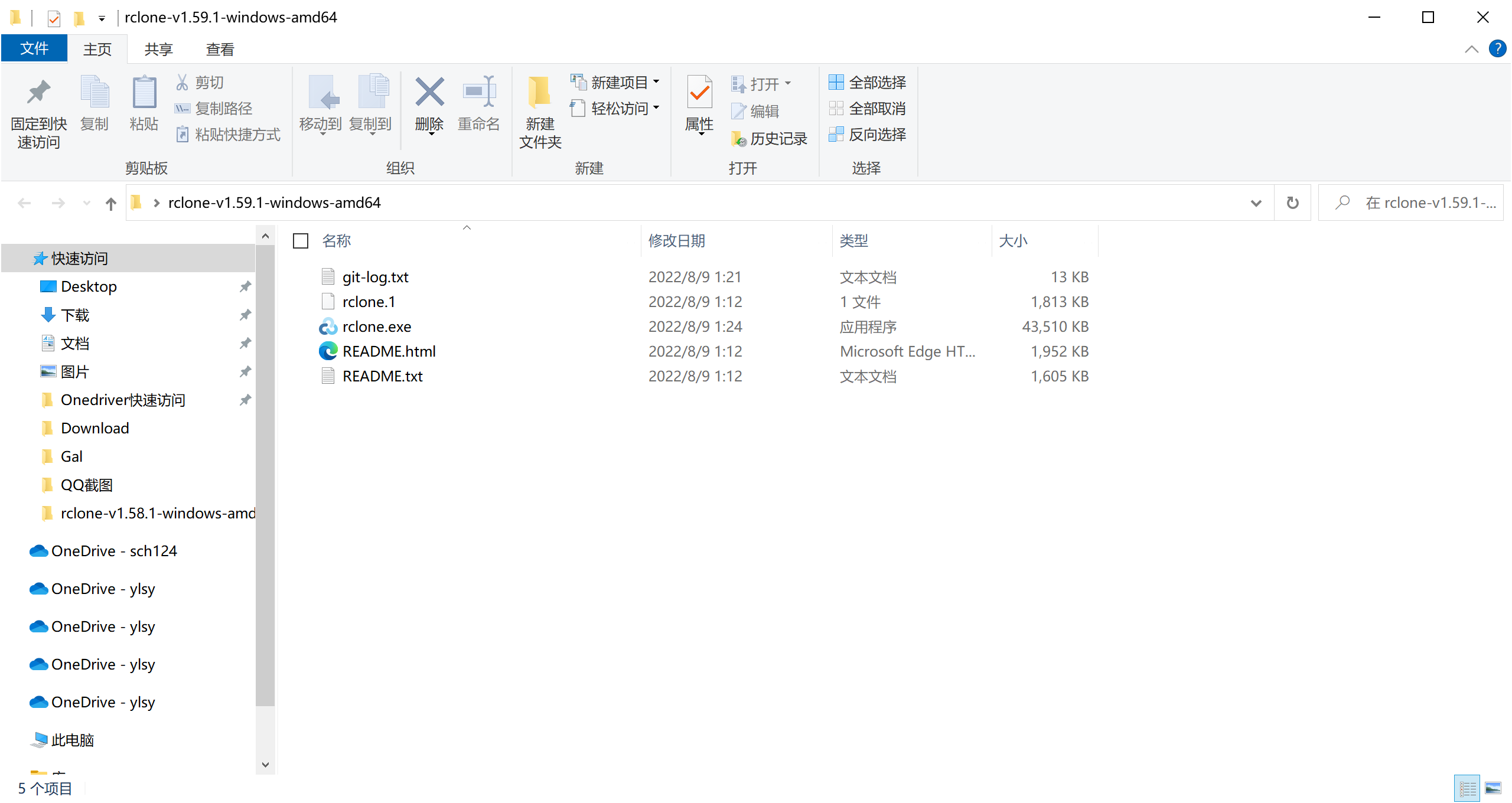 在地址栏里输入cmd,即在此文件夹下打开cmd。
在地址栏里输入cmd,即在此文件夹下打开cmd。
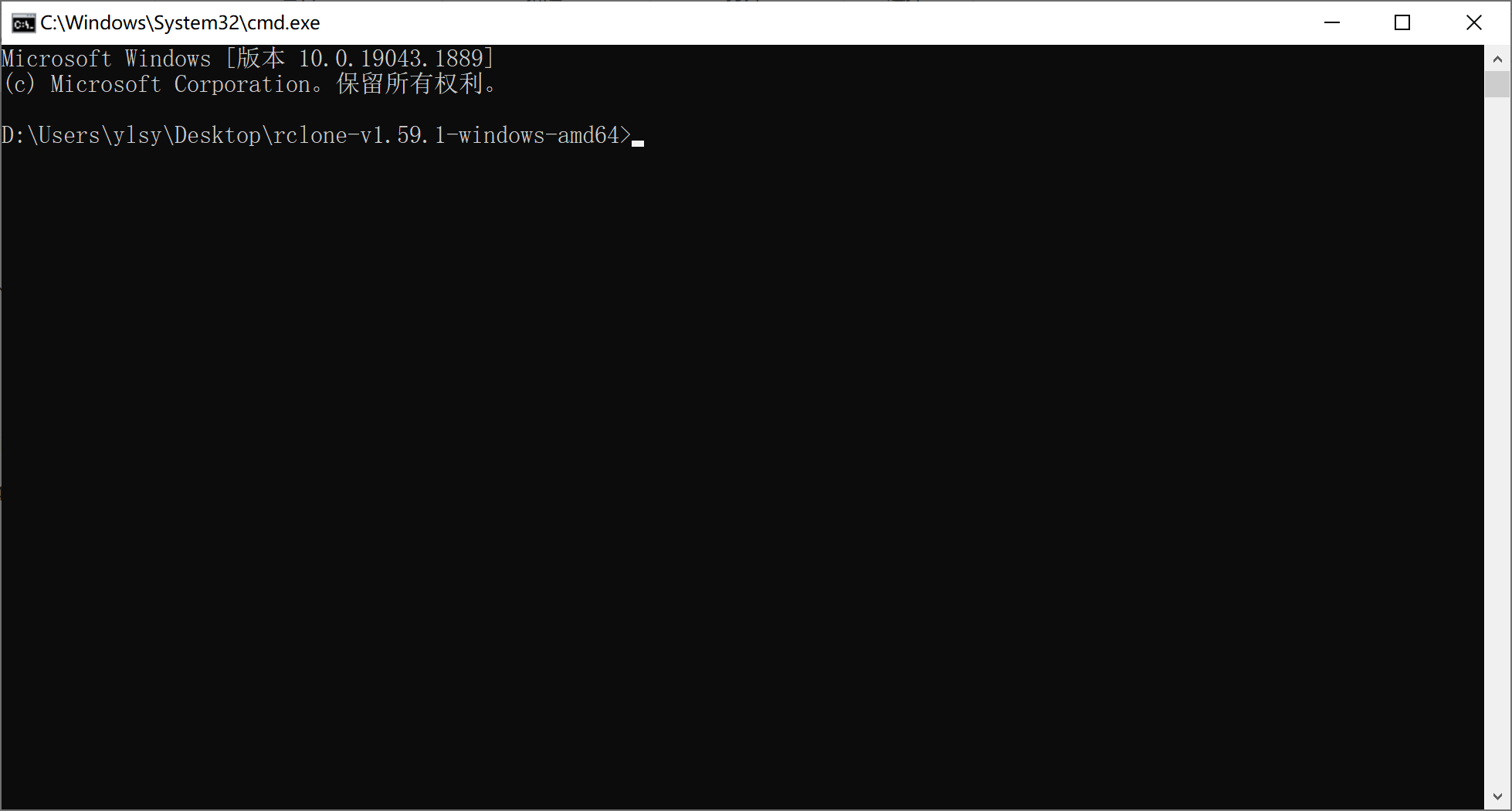
rclone config --config rclone.cfg 本文所有指令全部指定配置文件路径。
Rclone文件系统
刚才在配置的时候,让你记下了rclone挂载的名字,不是吗?
如果忘了,请在程序路径下再次输入形如“rclone config --config rclone.cfg”的命令(和你首次配置的时候保持一致),如果正确配置了,你会看到类似这样的输入:
本文所有指令全部指定配置文件路径。
Rclone文件系统
刚才在配置的时候,让你记下了rclone挂载的名字,不是吗?
如果忘了,请在程序路径下再次输入形如“rclone config --config rclone.cfg”的命令(和你首次配置的时候保持一致),如果正确配置了,你会看到类似这样的输入:
Current remotes:
Name Type
==== ====
pic onedrive
e) Edit existing remote
n) New remote
d) Delete remote
r) Rename remote
c) Copy remote
s) Set configuration password
q) Quit config
e/n/d/r/c/s/q>remote:path/to/filepic:website/head.jpgrclone config - 进入交互式配置会话。
rclone copy - 将文件从源复制到目标,跳过已经复制的。
rclone sync - 使源和目标相同,仅修改目标。
rclone bisync -两条路径之间的双向同步。
rclone move - 将文件从源移动到目标。
rclone delete - 删除路径的内容。
rclone purge - 删除路径及其所有内容。
rclone mkdir - 如果路径不存在,则创建路径。
rclone rmdir - 删除路径。
rclone rmdirs - 删除路径下的所有空目录。
rclone check - 检查源文件和目标文件是否匹配。
rclone link - 输出文件/目录的公开分享链接
rclone ls - 列出路径中所有对象的大小和路径。
rclone lsd - 列出路径中的所有目录/容器/存储桶。
rclone lsl - 列出路径中的所有对象及其大小、修改时间和路径。
rclone size - 返回 remote:path 中对象的总大小和数量。
rclone version - 显示版本号。
rclone copyto - 将文件从源复制到目标,跳过已经复制的。
rclone mount - 将远程挂载为挂载点。
rclone moveto - 将文件或目录从源移动到目标。复制:
rclone copy diskA: diskB:
同步:
rclone sync diskA: diskB:复制:
rclone copy diskA:uploads diskB:backup
同步:
rclone sync diskA:uploads diskB:backuprclone ls pic:rclone link pic:website/head.jpgRclone高级操作
基于基本的命令,Rclone可以实现很多好用的功能,可以自己开发。 举几个例子: 1.通过高带宽服务器实现网盘间文件备份/同步 这里推荐去薅Vultr的羊毛(我真™没收广告费,而且我这种操作属于灰色地带_(¦3」∠)_,被抓到指不定号就没了),一个月5美元的VPS提供1Gbps上下行带宽和1TB的上下行流量,删除重建服务器只要0.1美元还是多少,可能是吧我忘了,约等于不要钱,1TB的流量又可以重置,换句话说就是无限流量了。服务器上面挂个rclone,用sync或者copy去备份,速度巨快,一个晚上计费不到1RMB,备份1TB数据没啥问题,备份完了把机子删掉就不再计费了。(余额别存太多,这种薅羊毛行为被主机商封号我概不负责)其他高带宽的主机提供商同理,当然Vultr是我用过体验比较好的而已,有更便宜的欢迎补充。 2.批量获取文件直链(批处理方法) 到Onedrive目录下,输出所有文件名到1.txtdir /b *.*>1.txtrclone link onedrive:"pic/58268126_p0.png">>1.txt
rclone link onedrive:"pic/58647282_p0.jpg">>1.txt
rclone link onedrive:"pic/59274686_p0.png">>1.txt
rclone link onedrive:"pic/62800168_p0.png">>1.txtRclone图形界面
谁会喜欢黑框框呢? 1.Rclone Browser GitHub:网页链接(github.com) 功能偏少。 2.RcloneBrowser Portable(推荐) GitHub:网页链接(github.com) 基于前者,功能较为丰富,推荐使用。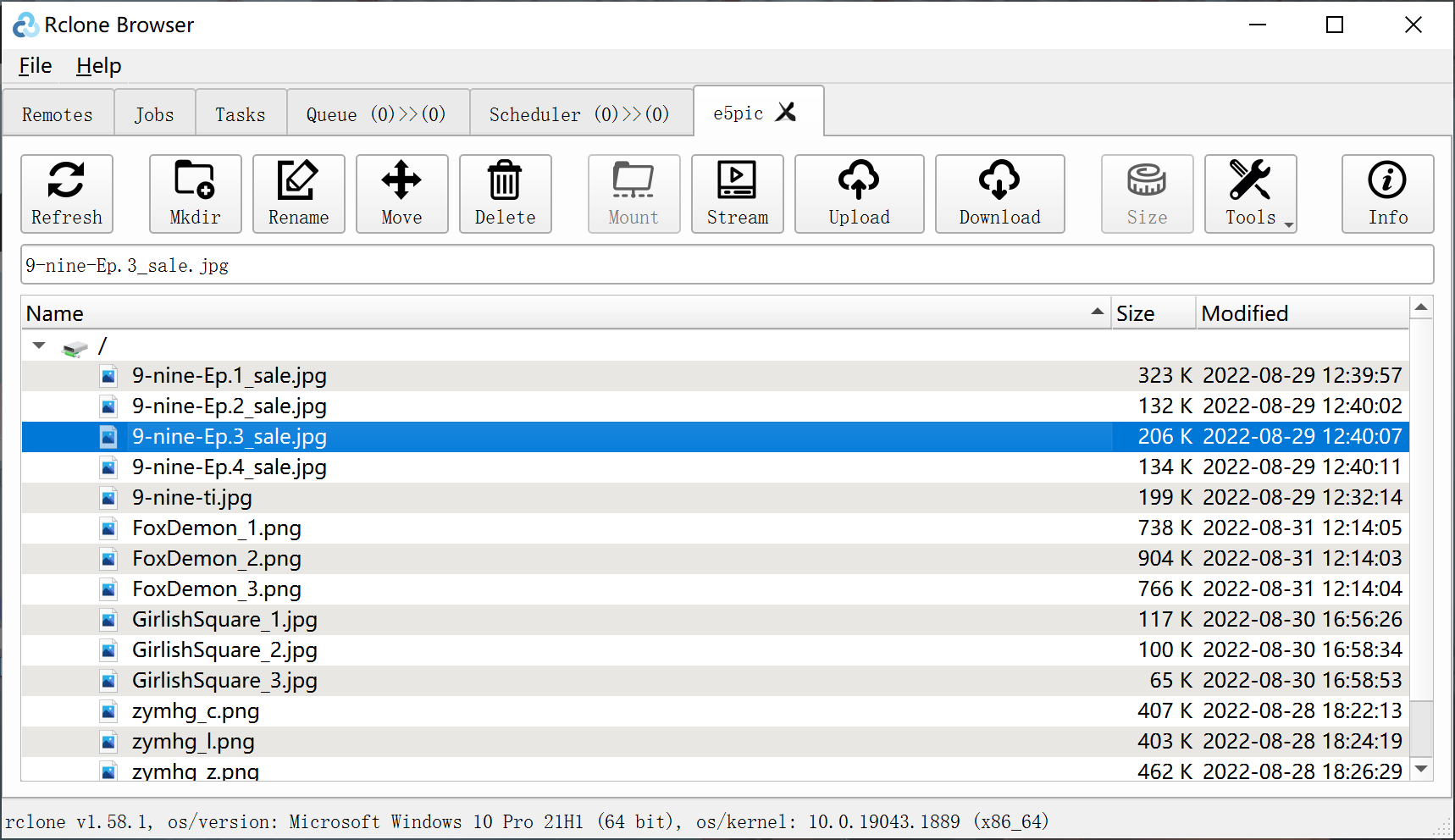
下载内容
当前锁定内容可能含有下载内容,请解锁后查看全文
隐藏内容,请登录后查看
已有N位咔友解锁内容查看,积分在本站全免费获取,快来注册吧
声明本站所有文章,如无特殊说明或标注,均为本站原创发布。任何个人或组织,在未征得UP主同意时,禁止复制、盗用、采集、发布本站内容到任何网站、书籍等各类媒体平台。如若本站内容侵犯了原著者的合法权益,可联系我们进行处理: DMCA投诉/Report





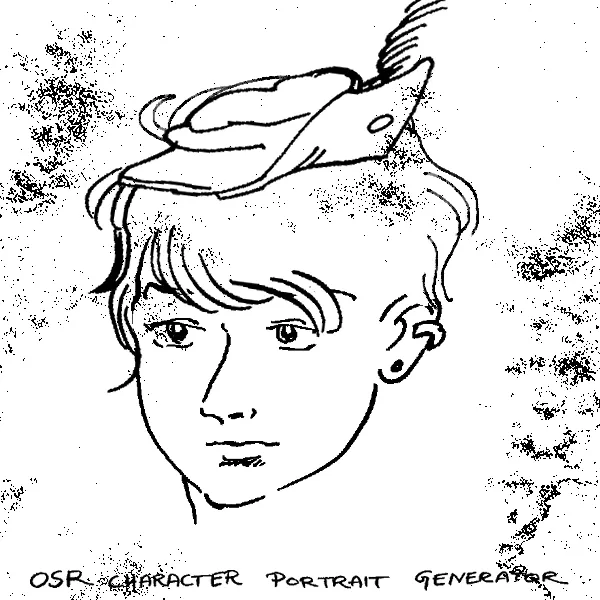
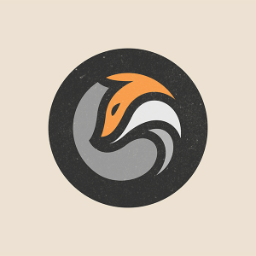





这个up主感受到了孤独